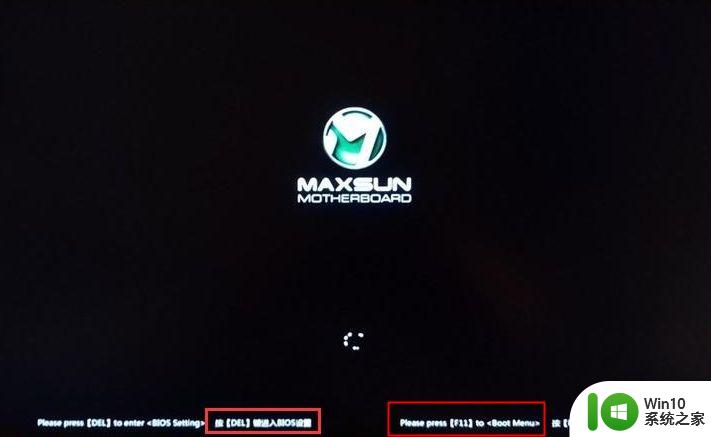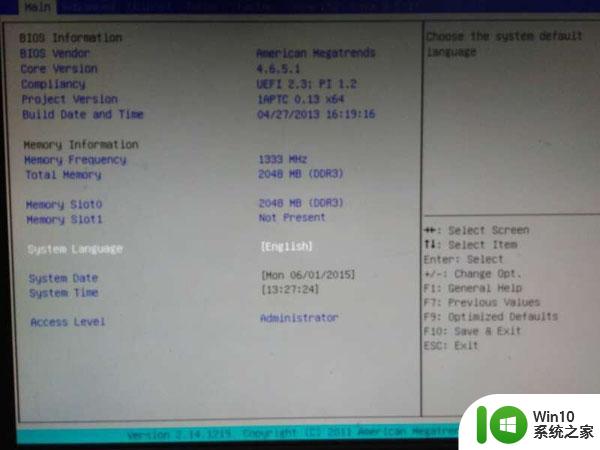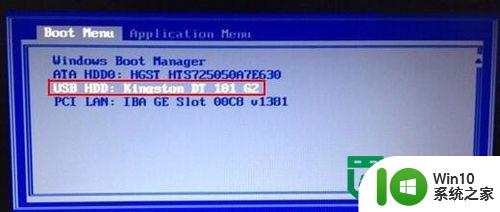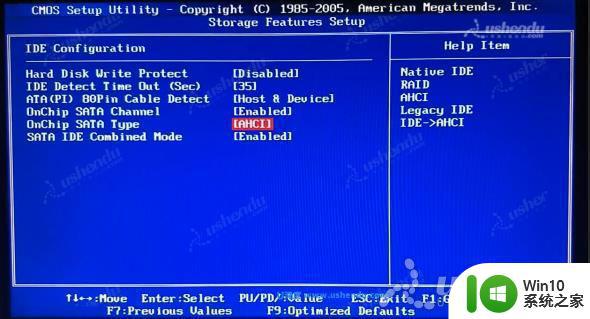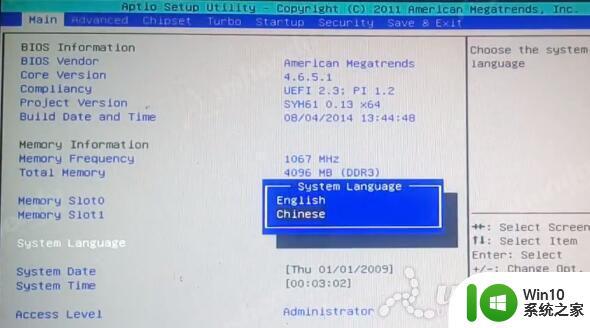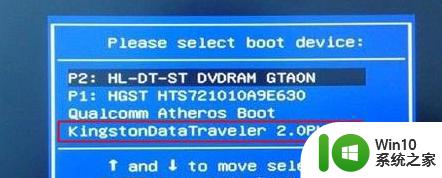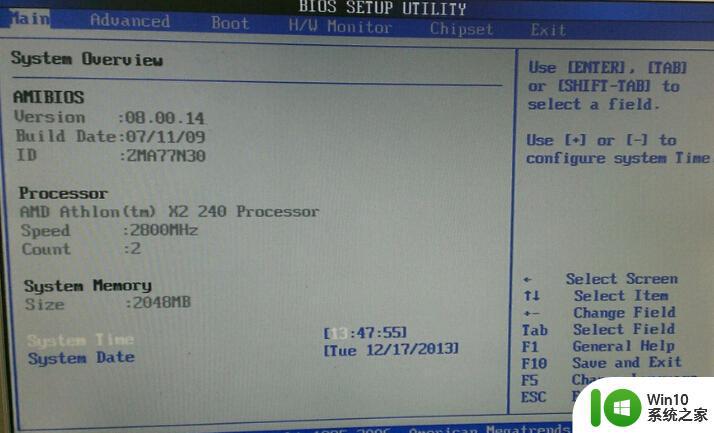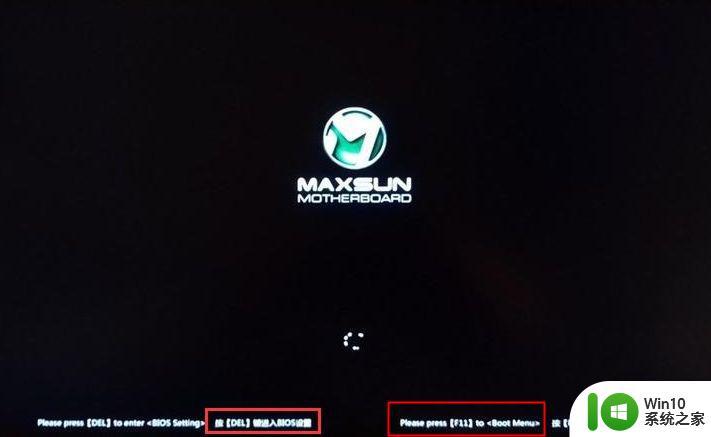铭瑄主板BIOS设置u盘启动教程 铭瑄主板BIOS设置U盘启动步骤详解
铭瑄主板BIOS设置U盘启动教程是许多电脑用户所关注的话题,因为通过U盘启动可以方便快捷地安装系统或进行重装操作,在本教程中,我们将详细介绍铭瑄主板BIOS设置U盘启动的步骤,帮助用户轻松实现U盘启动的操作。无论是新手还是有经验的用户,都可以通过本教程轻松掌握U盘启动的设置方法,让电脑操作更加便捷高效。
具体设置步骤如下:
1、开进按住ESC键入bios界面,然后利用光标切换到Boot”栏;
2、移动光标选择“Hard Disk Drives”回车确认;
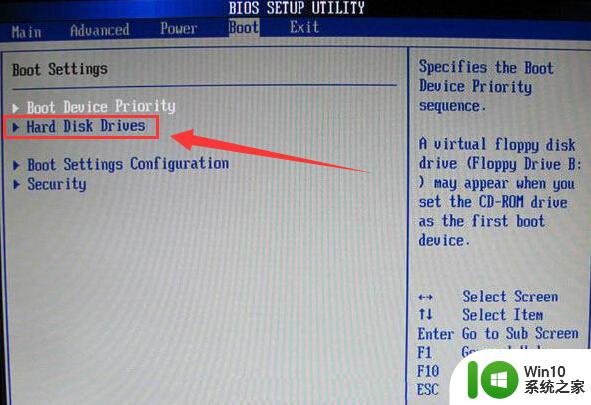
3、在Hard Disk Drives设置界面中,移动光标选择“1st Device”回车确认,在弹出的小窗口中选择u盘启动选项回车确认;
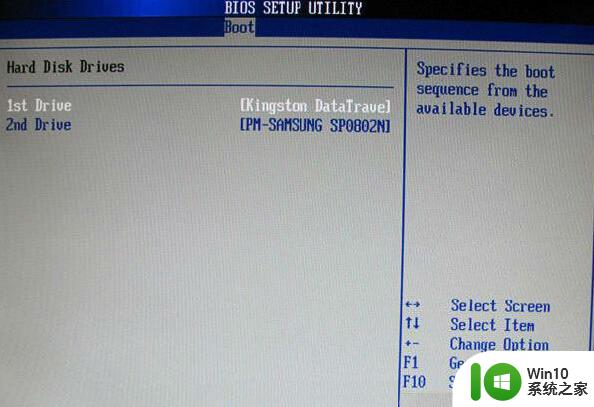
4、返回到Boot栏界面,移动光标选择“Boot Device Priority”回车确认;
5、在弹出的Boot Device Priority设置界面中,移动光标选择“1st Boot Device”回车确认,在弹出的小窗口中选择u盘启动为第一启动项即可;
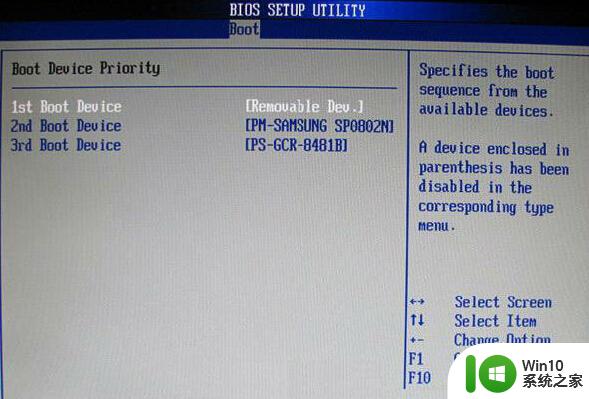
6、按F10键保存并且重启电脑完成操作。
以上就是铭瑄主板BIOS设置u盘启动教程的全部内容,还有不懂得用户就可以根据小编的方法来操作吧,希望能够帮助到大家。